ネットショップを開業し、初めて商品が売れた時の喜びはたまりません。誰でもできるのに、実際に行動に移している人が少ないのはなぜでしょう?
「ECサイトを作るのは難しそう…」と思っている方が多い からです。
数日、数週間かかると思うかもしれませんね。しかし、Wix(ウィックス)のような便利なサイトビルダーを利用すれば、驚くほど短時間でオリジナルのネットショップが完成します。
もちろん、Amazon のような大規模なネットショップは作成できませんが、
小~中規模のネットショップであれば、Wixがおすすめです 。さまざまなビジネスに適したきれいなテンプレートが数百種類あり、エディタはドラッグアンドドロップ形式で操作も簡単です。また、デザインのカスタマイズ性が高いので、思い通りのサイトが完成します。
専門知識がなくても、支払い方法の設定やドメインの連携、商品の追加など、一連の作業が完了します。実際に試したところ、
Wixを使って1時間以内にネットショップを作成できました。 このガイドでは、手順ごとにスクリーンショットを交えて解説していきます。
今すぐ始めれば、ネットショップから収入を得られる日も早まります。さっそく始めましょう!
1 Wixのプランが最大50 %オフ!
年間プランで大幅割引をご利用ください。
さらに1年間の無料カスタムドメイン付き!
Wixアカウントに登録する
ネットショップを作り始める前に、Wixアカウントを登録する必要があります。
Wix.comにアクセス し、「今すぐ始める」をクリックしましょう。メールアドレスとパスワードを入力すればアカウントを作成できます。また、FacebookやGoogleのアカウントで始めることも可能です。
FacebookやGoogleで登録した方が手っ取り早いかもしれません。 アドバイス: eコマースプランでなければサイトで商品を販売できませんが、現段階で有料プランに加入する必要はありません。
無料プラン でECサイトを作成し、使い心地を実験するのがおすすめです。思い通りのサイトを作り、必要な機能がすべてそろっていることを確認してから有料プランにアップグレードすると失敗しません。
テンプレートを選ぶ
次に、テンプレートからサイトを作成するか、Wix ADIを利用するか選択する画面が表示されます。
「Wix ADI」を選ぶと、いくつか質問に答えることになります。その回答をもとに、人工知能(AI)が素早くサイトを生成してくれる仕組みです。 編集に時間をかけたくない場合に便利でしょう。
今回は、テ
ンプレートからオリジナルサイトを作成することにしました。
今回は「テンプレートを選ぶ」をクリックしました。
「ネットショップ」というカテゴリには100種類以上のテンプレートが用意されていますが、
Wixの900種類を超えるテンプレート はすべて「Wixストア」というアプリに対応しているので、どれでもECサイトを作成できます。
どのような商品を販売するのか検討してテンプレートを選びましょう。
例えば、「商品は1つだけだけど、複数のバリエーションがある」という場合、シンプルなレイアウトのテンプレートがおすすめです。大きな商品画像を表示するスペースがあれば、商品を大胆にアピールできますね。商品のバリエーション数が制限されているテンプレートもいくつかありますから、ニーズに合っているか確認するのが得策です。
逆に、多数の商品を販売するなら、商品ギャラリーやコレクションをきれいに表示できるテンプレートを選びます。長文の商品説明を掲載したい場合、商品ごとにテキスト部分が大きいテンプレートが良いでしょう。
素敵なテンプレートを選ぶと、高印象です。
また、サイドメニューなど、ナビゲーションバーが目立つテンプレートなら、サイトの構造が分かりやすいため、訪問者は欲しい商品を簡単に見つけることができます。
最後に、地図や商品動画などの機能が必要か検討しましょう。すべてのテンプレートにこれらの機能が搭載されているわけではないので、必要な機能を搭載しているものを選ぶとサイトの作成がはかどります。
今回は、カリグラフィーセットのネットショップを作成することにしました。メールやソーシャルメディアの時代に、手書きの手紙や招待状が届いたら嬉しいですよね。
Wixのeコマース向けテンプレートの中から、「ティーショップ」を選びました。このテンプレートは伝統的な印象のフォントとモダンなフォントを組み合わせて上品な雰囲気ですし、
オンラインマーケティングに大切な機能(ブログ、オンラインチャット、ソーシャルメディアへのリンクなど)も搭載しています。
このテンプレートは商品とは関係ありませんが、スタイルが合っています。
「ティーショップ」はWixの他のeコマース用テンプレートと同様、Wixストアを内蔵しています。もちろん、eコマース以外のテンプレートもOKです。
Wixは900種類以上のテンプレート があり、どのテンプレートにもWixストアを簡単に追加できます。画面左のエディタで+アイコンをクリックし、ストア > サイトに追加 の順にクリックしましょう。
どのテンプレートを選んでも、こちらのメニューでWixストアを追加できます。 ネットショップを編集する では、ブランドイメージに合わせてテンプレートをカスタマイズしていきましょう!
ご覧の通り、私が選んだテンプレートにはお茶の画像が埋め込んでありますが、カリグラフィーセットを販売する予定ですから、変更する必要がありますね。そこで、ブランドイメージにピッタリの画像をアップロードしていきます。
しかし、アップロードした画像は明るすぎて文字が読みにくいため、Wixエディタを使って読みやすいように編集しました。
背景画像を変更するには、背景 > 設定の順にクリックします。 次に、カリグラフィーショップのイメージに合うように、題名のフォントを変更します。 内容もブランドと商品に合わせて編集しました。Wixエディタは直感的に使えますから、編集はとても簡単です。
テキストを入力するには、既存のテキストボックスをクリックし、「テキストを編集」をクリックします。
Wixアプリマーケットを利用すれば、簡単に機能を追加できます。スマートポップアップ、訪問者の分析、カゴ落ちの復元など、さまざまな機能が用意されています。
ただし、今回は短時間でサイトを公開することが目標ですから、この作業は後で行いましょう。 ネットショップを公開する準備ができたら、必要に応じて機能を追加できます。
商品を追加する
満足できるデザインに編集できたら、ネットショップ自体をカスタマイズしていきます。Wixエディタの左側で、ネットショップ > 今すぐ始める の順にクリックします。「商品を追加」というボタンが表示されます。
Wixストアのメニューにオプションが表示されます。
作業を始めると、商品ページにサンプル商品が表示されています。もちろん、サンプルですから、削除する必要がありますね。次に、右上で「商品を追加」をクリックします。
eコマース用テンプレートを選んだ場合は、サンプルの商品を削除してください。 商品名や説明を入力する画面が表示されます。 他にも、商品の写真や動画もアップロードできます。コンバージョンを上げるためにとても重要ですから、きれいに表示されるようにしましょう。また、色やサイズなど、商品のバリエーションも設定できます。
フォームを入力するだけで商品を追加できます。
私のサイトはこのように仕上がりました。カリグラフィーセットの写真を追加したほか、4色のバリエーションも設定してあります。赤い羽が付いた万年筆は素敵ですよね。
Wixの商品ページはすっきりした使いやすいデザインです。 サイトで販売したい商品が複数ある場合は、上の作業を繰り返しましょう。 まず、4つの商品を追加し、ホームページに表示できるように「新登場」というコレクションを作成しました。
最初に選んだティーショップのテンプレートと、作成後のサイトをGIFで比較してみましょう。どのような商品を追加したのか、ブランドに合わせてどのように編集したのか、ご覧ください。
編集前はこのようなサイトでした。
編集すべき部分が少ない「ティーショップ」というテンプレートを選びました。
上のテンプレートを少し編集し、オリジナル商品を追加すると、以下のようになりました。
商品画像を準備しておけば、ECサイトを1時間以下で構築できます。 ストアの設定を変更する
エディタのメイン画面で「設定」タブをクリックし、「ビジネス情報」を選択してください。
エディタからWixダッシュボードにアクセスできます。 ネットショップの名前、連絡先、言語、通貨などの情報を追加できます。 また、「配送」では、地域ごとに送料を指定できます。
200地域から選んで配送料を設定できます。
ちなみに、Wixアプリマーケットには
Shippo や
Shipstation など、配送アプリがいくつか用意されています。このようなアプリをサイトと連携すると、フルフィルメント、配送、荷物の追跡、出荷ラベルの印刷などを低価格で利用できるので便利です。
また、販売する商品がない場合は、
ドロップシッピングストアを始める こともできます。
Modalyst などのドロップシッピングアプリを利用すると、他のサプライヤーの商品を自分のサイトで販売できます。販売した商品の配送はサプライヤーが行うので、在庫管理の心配はありません。
支払い方法を設定する
商品を追加し、コレクションを作成できたら、
お客さんが商品を購入できるよう、決済ゲートウェーを接続しましょう!
設定タブから「ビジネス情報」にアクセスすると、「Eコマース・会計」の欄に「決済方法」というボタンがあります。クリックしてください。
お住まいの地域で利用できる決済代行サービスが表示されます。
国によって異なりますが、
50種類以上の支払いゲートウェーから選ぶ ことができます。
Afterpay 、
Clearpay 、
Laybuy など、分割払いに対応しているサービスもあります。
私はアメリカに住んでいるので、Wix PaymentsとPayPalの2種類が選択してありました。今回はそのままにします。
Wix Payments なら、サードパーティのサイトにログインしなくても、Wixのダッシュボードから受注を管理したり、返金や取引トラブルに対応したりできます。
一方、
PayPalはネットショップに必須 のサービスですね。私の経験では、利用者の70%程度がPayPalでの支払いを選ぶようです。PayPalだと支払いが保護されるからでしょう。もちろん、他の決済サービスを追加したい場合はこちらの画面から行えます。
Wix Paymentsはとても便利なのでおすすめです。
利用したい決済サービスを選んで
「接続」をクリックしましょう。 決済サービスによって販売できない商品・サービスもあることに注意しましょう。例えば、Wix Payment では成人向け商品は販売できません。
決済サービスを設定すると、ドメインを接続する画面が表示されるはずです。
ドメインを接続する
この作業は大変だと思うかもしれませんが、実はとても簡単です。また、無料のWixドメインだと、お客さんが商品を購入してくれる可能性は極めて低いため、独自ドメインを設定するのはとても重要な作業だということも覚えておきましょう。Wixのドメインだと、本物のネットショップという印象ではありませんよね。
この画面が表示されたら、「ドメイン名を取得」をクリックしましょう。
この作業は大変そうだと思うかもしれませんが、実は簡単です。 「ドメイン名を取得」という画面が表示されなかった場合もご心配なく。 エディタ画面で設定 > ドメインを接続の順にクリックするだけです。
ドメイン接続の画面が自動的に表示されます。表示されなかった場合、設定画面は簡単に見つかります。
次の画面には、「新しいドメイン名を購入」と「登録済みのドメインを接続」という2つのオプションが表示されます。
アドバイス: ネットショップの名前を考える前に、ドメイン名を利用できるか確認しましょう。アイデアが思い付かない場合は、
ドメイン名生成ツール を参考にしてみてください。
素敵な名前を思い付いても、他の人がドメインを使用していれば、他の名前を考えなければなりません。
例えば、今回は Calligraphy Fountain という名前のネットショップにしました。「Calligraphy」と「Fountain」は SEO に有利だからです。さらに、calligraphyfountain.com は利用できる状態だということも確認してあったのです。
すでにドメイン名を登録してある場合はこちらで接続できます。
新しいドメイン名を購入する場合、利用できるか確認する検索画面が表示されます。ピッタリのドメインが見つかったら、「登録する」をクリックしましょう。
思い通りのドメインが見つかったら、嬉しいですね。 この時点で、無料プラン をWixのeコマースプランにアップグレードする必要があります。 アップグレードすれば、で支払いゲートウェーからお金を受け取れるようになり、お客さんはサイトで商品を購入できます。
1 Wixのプランが最大50 %オフ!
年間プランで大幅割引をご利用ください。
さらに1年間の無料カスタムドメイン付き!
また、アップグレードするとドメイン名を接続できますから、「今すぐアップグレード」をクリックしましょう。1年プランを選ぶと、1年目はドメインが無料となります。
Wixのビジネスプランにアップグレードすれば、1年目はドメインが無料となります。
次に、eコマースプランが3種類表示されます。それぞれのプランで何ができるか詳しくは
Wixの完全レビュー をご覧ください。今回はビジネスVIPプランを選びました。比較的低価格ですし、小規模なネットショップに必要な項目をすべて満たしています。また、年中無休のカスタマーサポートを利用できるのも嬉しいポイントです。しかし、
初めての場合はビジネスプランの方が良いかもしれません。
初めてネットショップを始める場合はビジネスプランが良いでしょう
支払いの頻度を選択し、支払い情報を入力したら「購入する」をクリックするだけです。毎月支払うより、年間契約の方がお得です。
Wixの有料プランはすべて14日返金保証付き なので、気が変わった場合も安心です。
購入が完了したら、無料ドメイン名のクーポンを利用する画面が表示されました。
無料ドメインのクーポンはとてもお得ですね。
連絡先情報を確認し、
ドメインのプライバシー保護のためにアドオンを追加 するか聞かれます。必須ではありませんし、後から追加することもできますから、今回はスキップして構いません。
この時点で、受信箱を購入し、
@yourdomainで終わるプロのメールアドレスを設定 するオプションが表示されます。あったら良いですが、メールプロバイダはたくさんありますから、Wixから購入しなくてもOKです(
無料のメールプロバイダもあります )。しかし、サイトとメールをまとめて管理したい場合は加入するのが便利でしょう。
完了したら「ドメインへ」をクリックしてください。
Wixダッシュボードに戻り、ドメイン名を取得した時のメールアドレスを確認する必要があります。Wixからのメールを開き、「確認する」をクリックするだけです。
サイトが公開され、先ほど取得したドメイン名に接続されています。
Wixで作成したネットショップをプレビューする
この時点でネットショップは公開されています。しかし、宣伝を始める前に、
すべて正常に動作しているかサイトを確認しましょう。
念のため、
自分で商品を購入する流れを試してみるのがおすすめです。 パソコンとモバイル端末から、サイトにアクセスし、アイテムをきちんと注文できるかチェックします。
マーケティングキャンペーンを始める前に問題がないか確認すべきですよね。
ネットショッピングはスマホなどのモバイル端末で行う人が大多数です。
Calligraphy Fountainをパソコンとモバイルで確認したところ、とてもきれいに表示されました。すべてうまくいったのは達成感がありますね。
アドバイス: 自分でネットショップを作成する自信がない方は、
Fiverrにアクセス して、プロのデザイナーに依頼することもできます。2,200円程度でフリーランサーにWixでECサイトを作成し、商品を追加してもらえます。
WixでECサイトを構築した後は? Wixでネットショップを作成するのがいかに簡単かご理解いただけたと思います。Wixの無料プラン を活用すれば、気軽に始められるのは便利ですよね。 しかし、ネット販売を成功させるには他にもしなければならないことがあります。以下のようなことを試してみましょう。
Wix SEO Wiz でサイトのSEOを最適化する。GoogleやFacebookなどで宣伝を流す。
プランに含まれている Wixの分析ツール の使い方を調べ、売り上げアップを図る。
新商品を販売する。
ネットショップで一定の売り上げを上げたら、
メールマーケティングキャンペーンを実施して、より多くの人に知ってもらうと良いでしょう。 Sendinblueは初めてでも使いこなせる便利なメールマーケティングツールです。無料プランや機能について詳しくは
Sendinblueの完全レビュー をご覧ください。
私は実際にネットショップを経営しているのですが、本当にやりがいがあることだと思います。サイトで初めて商品を買ってもらえた時の達成感は本当に素晴らしいものです。
よくある質問 Wixでは無料でネットショップを作成できますか?
はい、Wixなら無料でネットショップを構築できます が、商品を販売し始めるにはWixのビジネスプランに加入する必要があります。また、Wixでは手数料なしで商品を販売できますが、決済代行サービスは少額の手数料がかかります(手数料は決済サービスによって違います)。
Wixのビジネスプランに加入する前に、クーポンページ
Wixでネットショップを作成するのはeコマースに有利ですか?
はい。Wix は魅力的なネットショップを作成するのに必要な機能をすべて提供していますし、成功させるためのツールも搭載しています。2025年におすすめのサイトビルダー
Wixなら簡単にネットショップを作成できますか?
はい、とても簡単です。この記事では、1時間以内にECサイトを作成する方法を大公開しました。 もちろん、サイトを微調整したければ、もっと時間をかけることもできます。コンバージョン率を上げたいのであれば、細かい部分まで念入りに考え抜いてサイトを作成するべきでしょう。しかし、サイトを作成し、公開するのは難しくありません。Wixなら楽しくサイトを作れると思いますよ。
Wixのネットショップは安全ですか?
Wix で作成したサイトはHTTPSとSSL証明書が有効になっています。Wixのeコマースプランの完全レビュー をご覧ください。
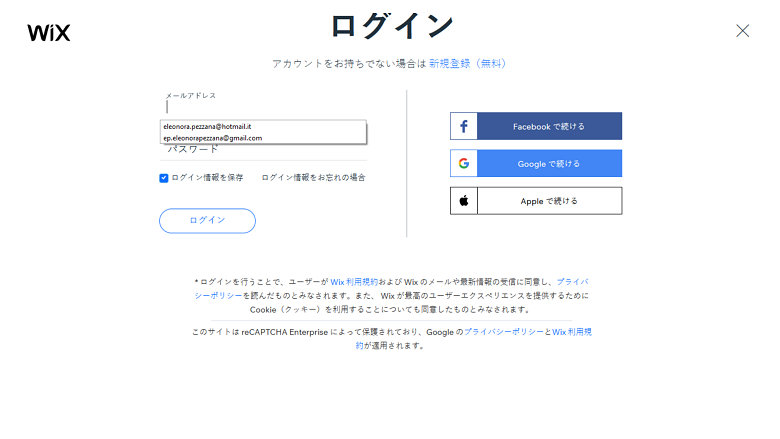
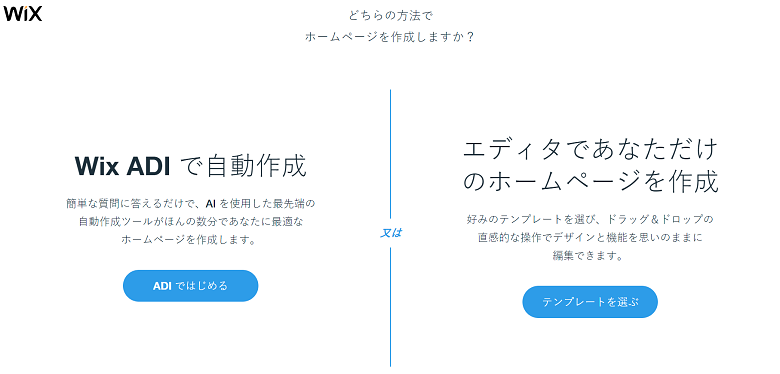

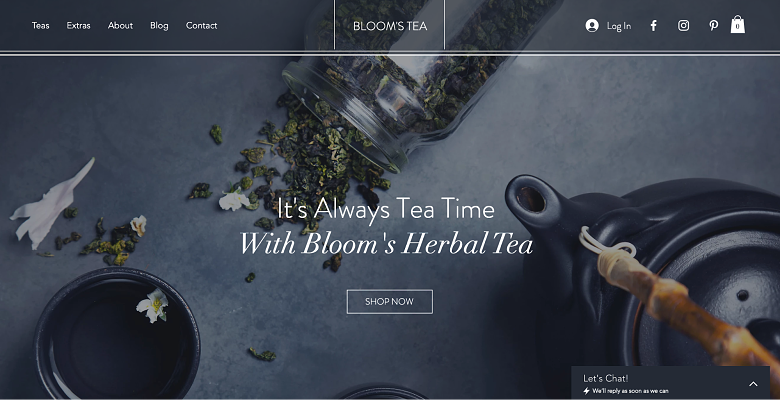
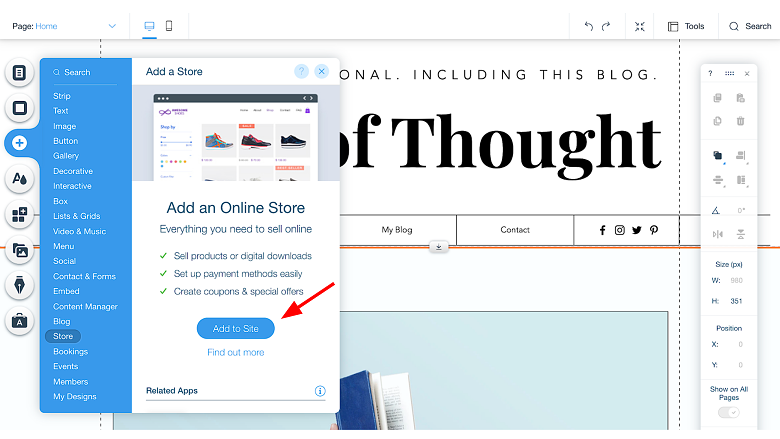
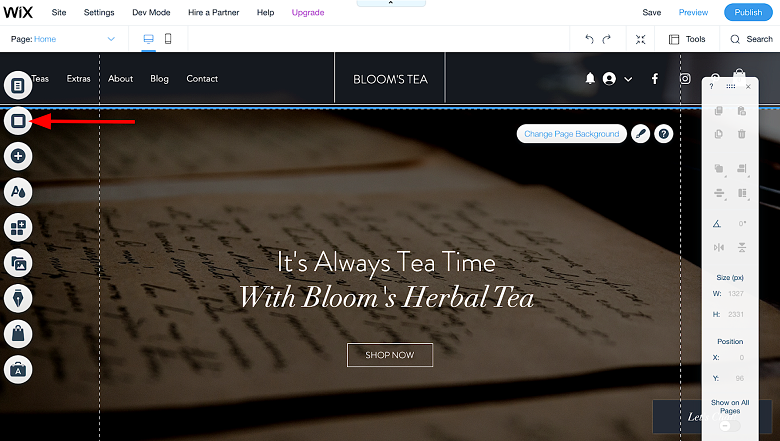

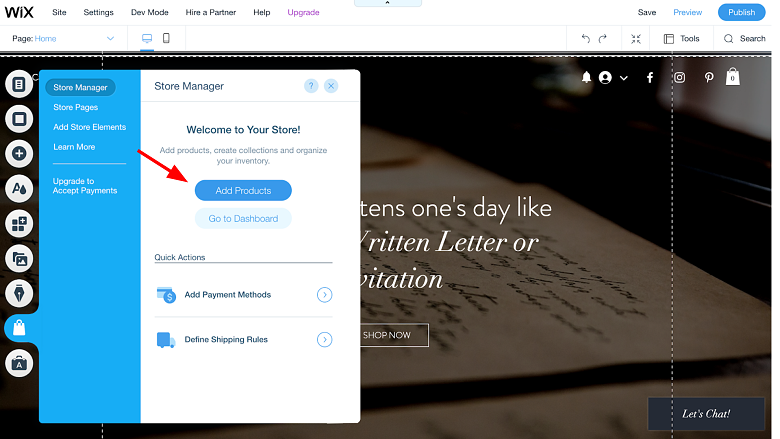
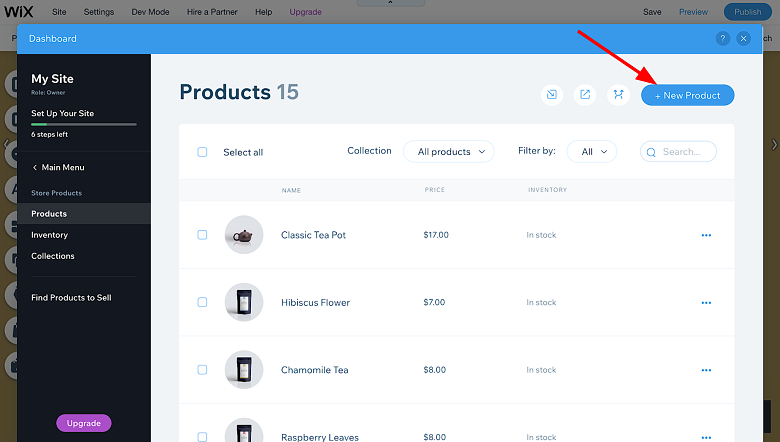
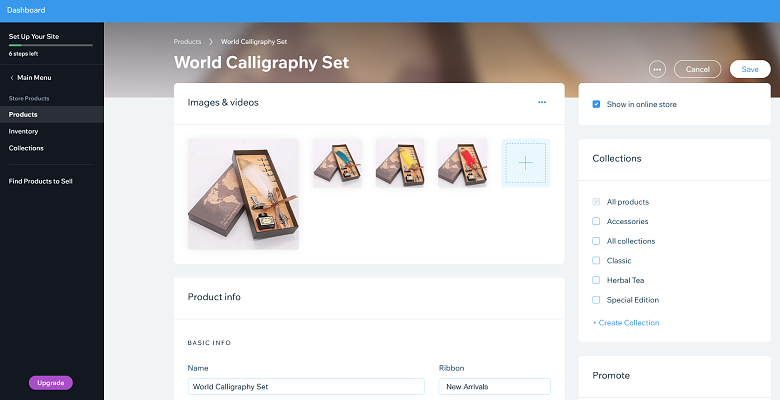
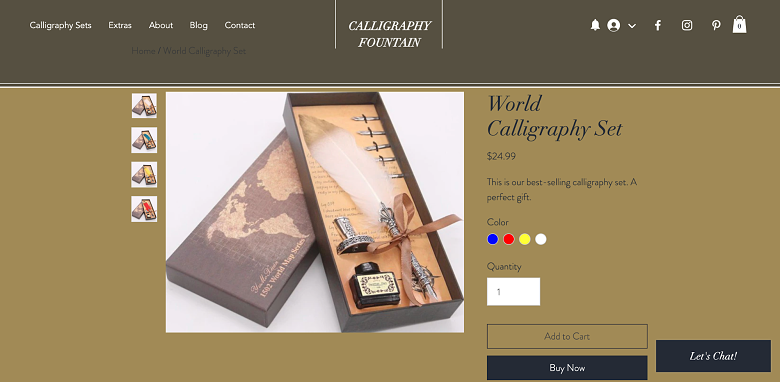
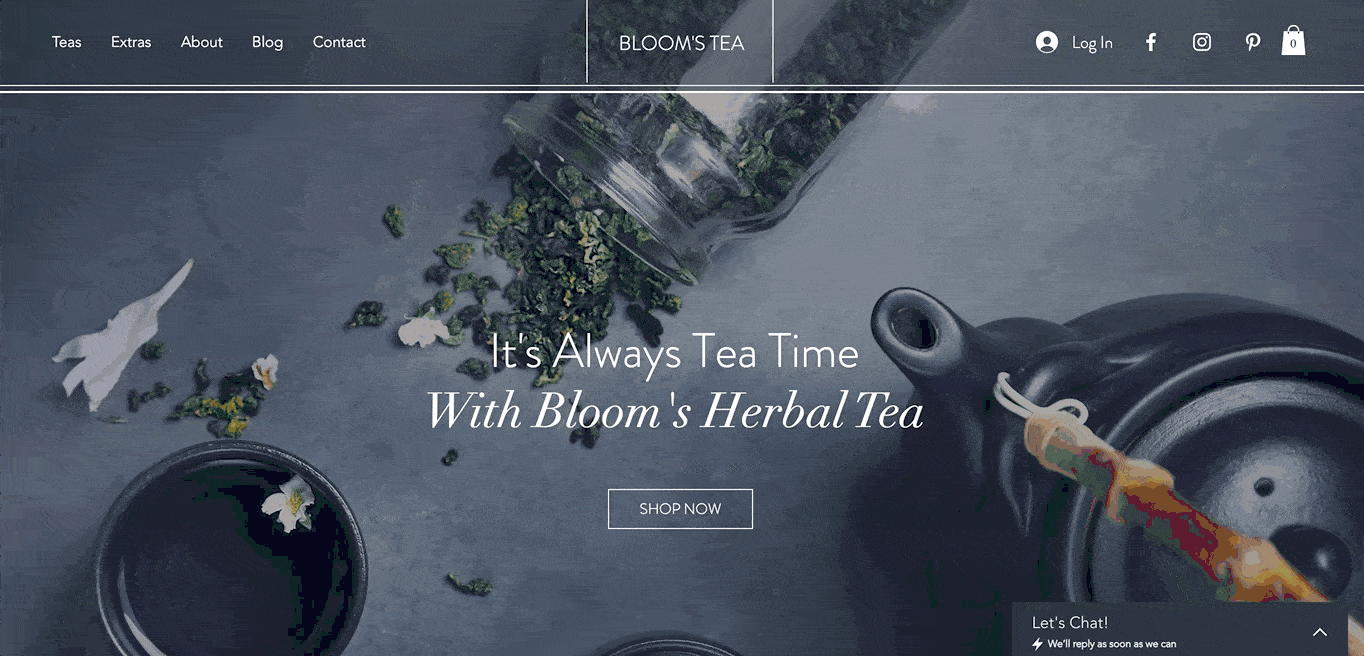
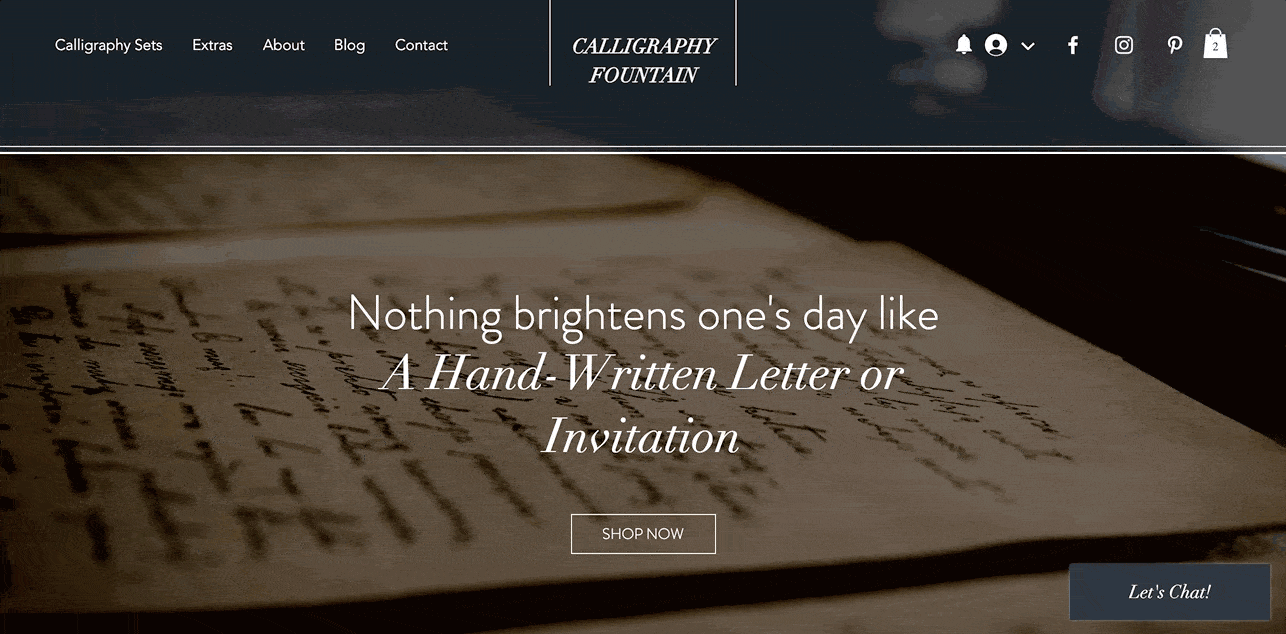
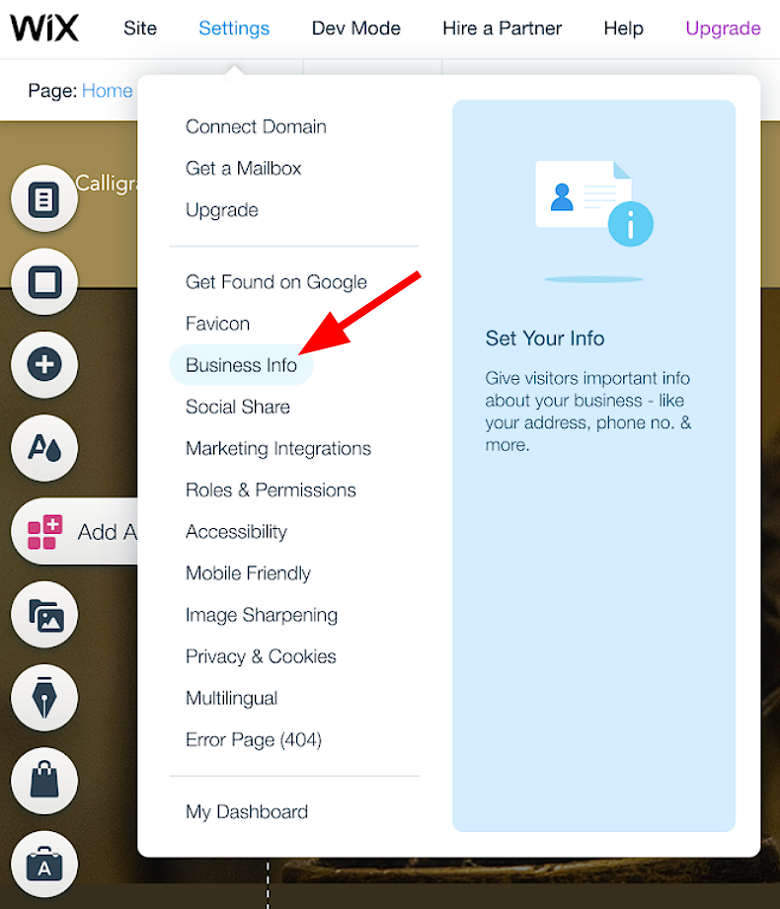
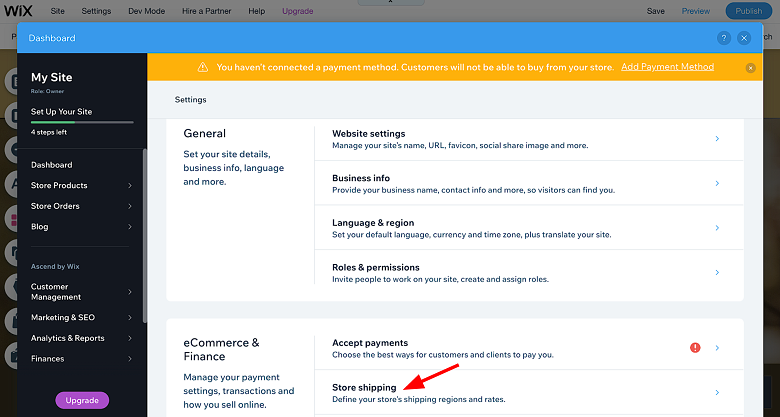
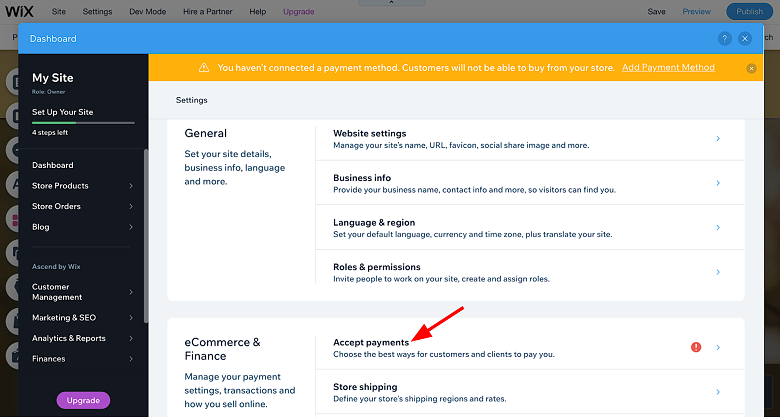
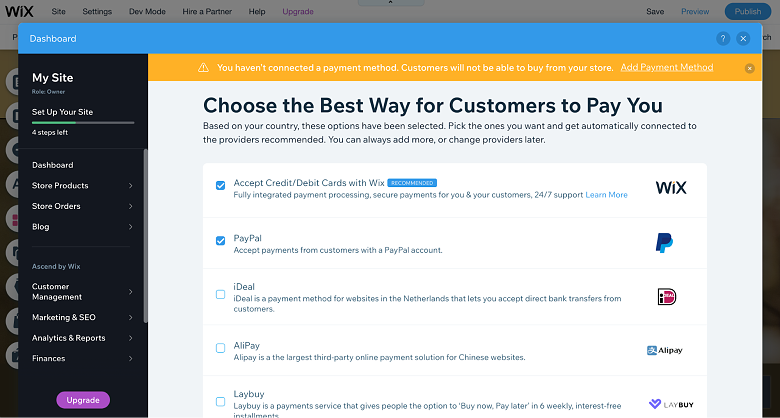
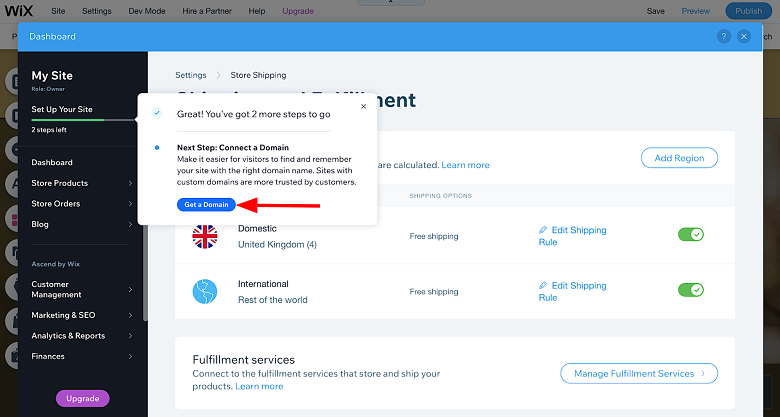
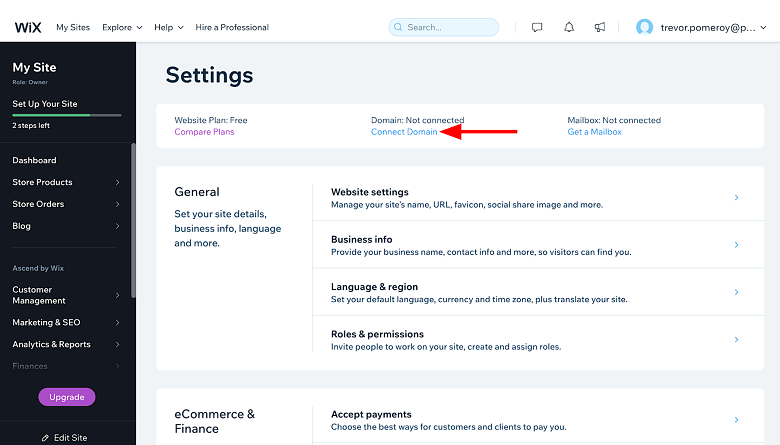
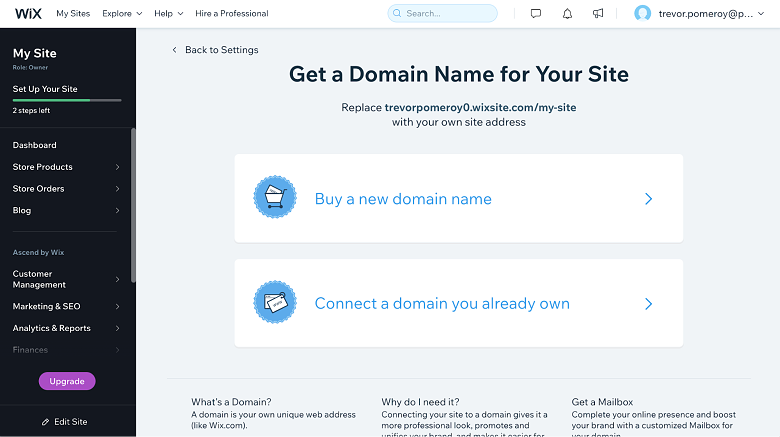
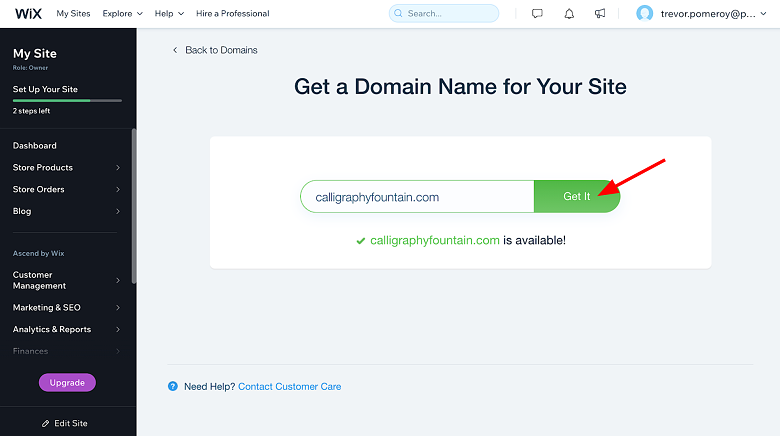
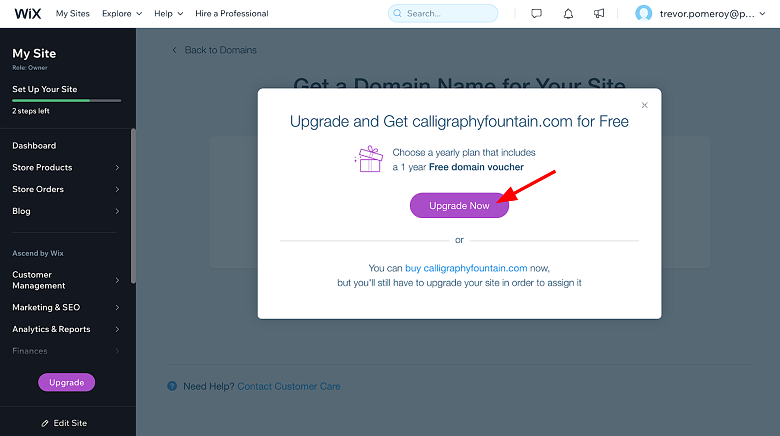
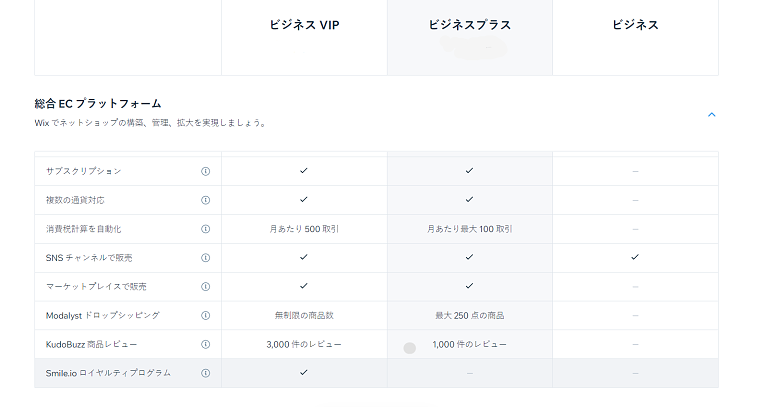
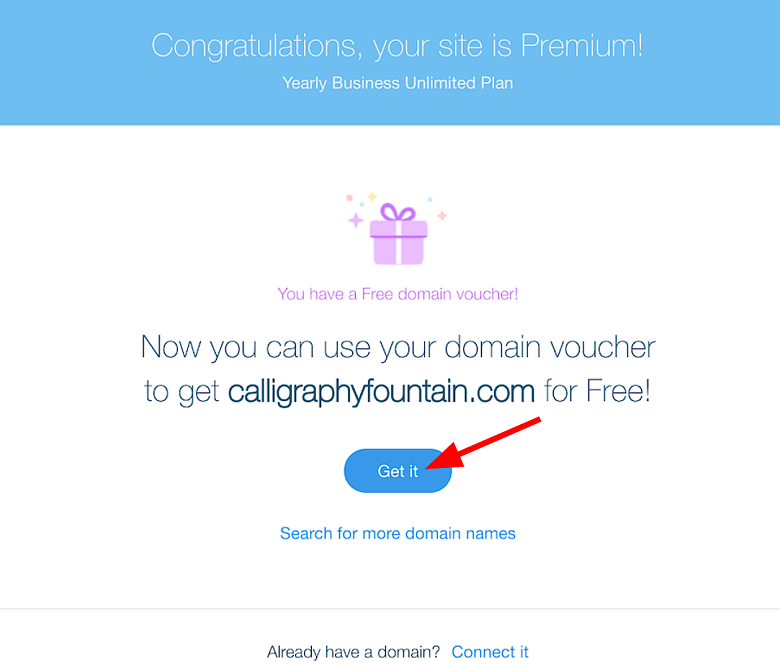
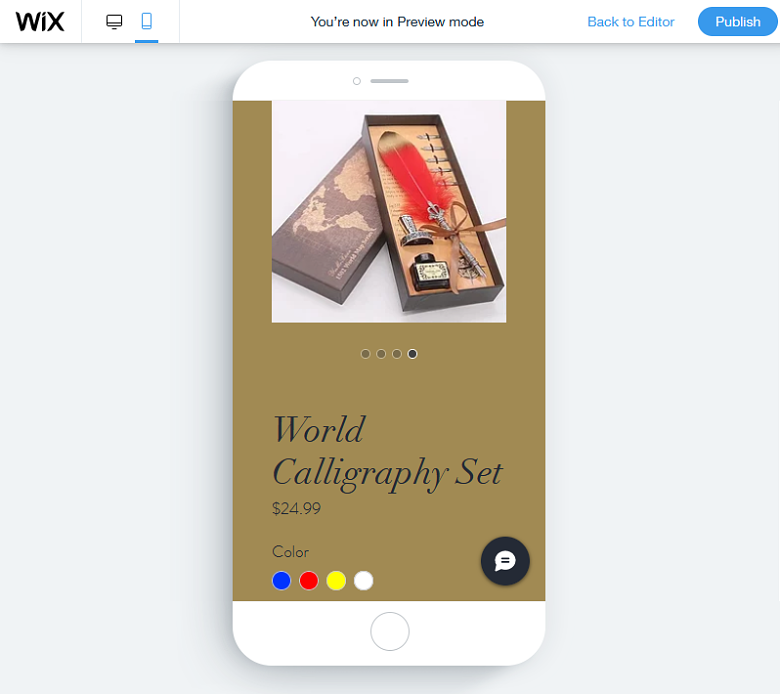




![Shopifyでドロップシッピング始める方法│初心者ガイド[2025]年](https://dt2sdf0db8zob.cloudfront.net/wp-content/uploads/2023/07/How-to-Dropship-on-Shopify-850x446.jpg)


![ネット販売で売上を伸ばす方法 [2025 年]](https://dt2sdf0db8zob.cloudfront.net/wp-content/uploads/2023/01/How-To-Sell-Products-Online-850x446.jpg)




